vgtray.exe is part of Vanguard Tray and developed by Riot Games, Inc. according to the vgtray.exe version information.
vgtray.exe’s description is «Vanguard tray notification.«
vgtray.exe is digitally signed by Riot Games, Inc..
vgtray.exe is usually located in the ‘C:Program FilesRiot Vanguard’ folder.
None of the anti-virus scanners at VirusTotal reports anything malicious about vgtray.exe.
If you have additional information about the file, please share it with the FreeFixer users by posting a comment at the bottom of this page.
Vendor and version information [?]
The following is the available information on vgtray.exe:
| Property | Value |
|---|---|
| Product name | Vanguard Tray |
| Company name | Riot Games, Inc. |
| File description | Vanguard tray notification. |
| Internal name | vgtray.exe |
| Original filename | vgtray.exe |
| Legal copyright | Copyright (C) 2020 |
| Product version | 0.3.5.2 |
| File version | 0.3.5.2 |
Here’s a screenshot of the file properties when displayed by Windows Explorer:
| Product name | Vanguard Tray |
| Company name | Riot Games, Inc. |
| File description | Vanguard tray notification. |
| Internal name | vgtray.exe |
| Original filename | vgtray.exe |
| Legal copyright | Copyright (C) 2020 |
| Product version | 0.3.5.2 |
| File version | 0.3.5.2 |
Digital signatures [?]
vgtray.exe has a valid digital signature.
| Property | Value |
|---|---|
| Signer name | Riot Games, Inc. |
| Certificate issuer name | DigiCert EV Code Signing CA (SHA2) |
| Certificate serial number | 0bdc4bf03a33064b0bd67d5762a98185 |
VirusTotal report
None of the 71 anti-virus programs at VirusTotal detected the vgtray.exe file.
Sandbox Report
The following information was gathered by executing the file inside Cuckoo Sandbox.
Summary
Successfully executed process in sandbox.
Summary
{
"regkey_read": [
"HKEY_LOCAL_MACHINESOFTWAREMicrosoftWindows NTCurrentVersionGRE_InitializeDisableMetaFiles"
],
"dll_loaded": [
"kernel32"
]
}
Generic
[
{
"process_path": "C:UserscuckAppDataLocalTempf4eefb647d122ba618493a8d56822adcaf14124f9fbd080b60366482a68e0c.bin",
"process_name": "95f4eefb647d122ba618493a8d56822adcaf14124f9fbd080b60366482a68e0c.bin",
"pid": 2016,
"summary": {
"regkey_read": [
"HKEY_LOCAL_MACHINESOFTWAREMicrosoftWindows NTCurrentVersionGRE_InitializeDisableMetaFiles"
],
"dll_loaded": [
"kernel32"
]
},
"first_seen": 1589370785.578125,
"ppid": 2892
},
{
"process_path": "C:WindowsSystem32lsass.exe",
"process_name": "lsass.exe",
"pid": 476,
"summary": {},
"first_seen": 1589370785.328125,
"ppid": 376
}
]
Signatures
[
{
"markcount": 1,
"families": [],
"description": "This executable has a PDB path",
"severity": 1,
"marks": [
{
"category": "pdb_path",
"ioc": "https://imgur.com/a/PiWvsB0",
"type": "ioc",
"description": null
}
],
"references": [],
"name": "has_pdb"
}
]
Yara
The Yara rules did not detect anything in the file.
Network
{
"tls": [],
"udp": [
{
"src": "192.168.56.101",
"dst": "192.168.56.255",
"offset": 546,
"time": 3.078183889389038,
"dport": 137,
"sport": 137
},
{
"src": "192.168.56.101",
"dst": "224.0.0.252",
"offset": 3130,
"time": 3.013619899749756,
"dport": 5355,
"sport": 51001
},
{
"src": "192.168.56.101",
"dst": "224.0.0.252",
"offset": 3458,
"time": 1.029329776763916,
"dport": 5355,
"sport": 53595
},
{
"src": "192.168.56.101",
"dst": "224.0.0.252",
"offset": 3786,
"time": 3.0224390029907227,
"dport": 5355,
"sport": 53848
},
{
"src": "192.168.56.101",
"dst": "224.0.0.252",
"offset": 4114,
"time": 1.5369069576263428,
"dport": 5355,
"sport": 54255
},
{
"src": "192.168.56.101",
"dst": "224.0.0.252",
"offset": 4442,
"time": -0.10362505912780762,
"dport": 5355,
"sport": 55314
},
{
"src": "192.168.56.101",
"dst": "239.255.255.250",
"offset": 4770,
"time": 1.5472729206085205,
"dport": 1900,
"sport": 1900
},
{
"src": "192.168.56.101",
"dst": "239.255.255.250",
"offset": 9246,
"time": 1.051020860671997,
"dport": 3702,
"sport": 49152
},
{
"src": "192.168.56.101",
"dst": "239.255.255.250",
"offset": 13438,
"time": 3.1406869888305664,
"dport": 1900,
"sport": 53598
}
],
"dns_servers": [],
"http": [],
"icmp": [],
"smtp": [],
"tcp": [],
"smtp_ex": [],
"mitm": [],
"hosts": [],
"pcap_sha256": "a614bfcfc547ee959853c1ef0c92c66e591e5e6e3394764b0ad18bc7f65db6d9",
"dns": [],
"http_ex": [],
"domains": [],
"dead_hosts": [],
"sorted_pcap_sha256": "dba0635f7ded14ab312618bc46e736d1c84d2f231d4344fe212254560f5b93de",
"irc": [],
"https_ex": []
}
Screenshots
Hashes [?]
| Property | Value |
|---|---|
| MD5 | 9b95ebf7004f268c1cc914bbdcc496ee |
| SHA256 | 95f4eefb647d122ba618493a8d56822adcaf14124f9fbd080b60366482a68e0c |
Error Messages
These are some of the error messages that can appear related to vgtray.exe:
vgtray.exe has encountered a problem and needs to close. We are sorry for the inconvenience.
vgtray.exe — Application Error. The instruction at «0xXXXXXXXX» referenced memory at «0xXXXXXXXX». The memory could not be «read/written». Click on OK to terminate the program.
Vanguard tray notification. has stopped working.
End Program — vgtray.exe. This program is not responding.
vgtray.exe is not a valid Win32 application.
vgtray.exe — Application Error. The application failed to initialize properly (0xXXXXXXXX). Click OK to terminate the application.
What will you do with vgtray.exe?
To help other users, please let us know what you will do with vgtray.exe:
What did other users do?
The poll result listed below shows what users chose to do with vgtray.exe. 72% have voted for removal. Based on votes from 88 users.
NOTE: Please do not use this poll as the only source of input to determine what you will do with vgtray.exe.
Malware or legitimate?
If you feel that you need more information to determine if your should keep this file or remove it, please read this guide.
And now some shameless self promotion ![;)]()

If you have questions, feedback on FreeFixer or the freefixer.com website, need help analyzing FreeFixer’s scan result or just want to say hello, please contact me. You can find my email address at the contact page.
#21
1nfrez
-
- Posters
- 14 Сообщений:
Newbie
Отправлено 03 Декабрь 2022 — 22:32
Я сейчас удалил др веб. Но остался файл EUDCPEMP.sys. не смогу скину отчёт(
Понятно.
Нужно зайти в безопасный режим.
1)Выполните кнопку Win+R и введите Msconfig .
2)Найдите вкладка «Загрузка», а затем внизу Параметры загрузки.
3) Включите галку «Безопасный режим» с сетью и отправить отчет ссылку Гугл или Яндекс.
Извините, пользователь я не очень опытный в этой теме. Что именно мне нужно сделать? Просканировать файл EUDCPEMP.sys?
Инструкция :Запуск компьютера в безопасном режиме в Windows — Служба поддержки Майкрософт (microsoft.com) -как зайти в безопасный режим. Создать нужно Dr.Web SysInfo отчет -в безопасной режиме.
Оказалась и вправду файл не от Доктор веба. извиняюсь!. но решить пробелму всё равно не могу
- Наверх
#22
VVS
VVS
-
- Moderators
- 18 983 Сообщений:
The Master
Отправлено 03 Декабрь 2022 — 22:38
IMHO необходимо начать с подробного описания проблемы, чтобы она была понятна не только Вам.
Есть файл на пк. EUDCPEMP.SYS. Его мне нужно удалить для совместимости, т.к одна программа не работает из-за этого файла. При удалении или перемещинии этого файла, пк при последуйщей перезагрузке выдает синий экран.
Вы выяснили от какой программы этот файл?
Не могу найти информацию в интернете
. А нет, нашел.eudcpepm.sys является частью EaseUS Todo Backup и разработана компанией CHENGDU YIWO Tech Development Co., Ltd в соответствии с eudcpepm.sys информация о версии.
eudcpepm.sys описание — «Драйвер резервного копирования диска«.
Но программ с названием EaseUS на пк нет.
Попробуйте в реестре отключить загрузку этого драйвера.
Если не знаете как, то погуглите фразу «отключить загрузку драйвера в реестре».
меня вот что возмутило. что даже не начинают толком диалог сразу дампы…… © alehas777
———————————
Антивирус это как ремень безопасности — всего лишь увеличивает шансы выжить или получить менее тяжкую травму при аварии.
Есть, однако, категория людей, которые рассматривают средства безопасности как ауру неуязвимости. © basid
- Наверх
#23
1nfrez
1nfrez
-
- Posters
- 14 Сообщений:
Newbie
Отправлено 03 Декабрь 2022 — 22:40
IMHO необходимо начать с подробного описания проблемы, чтобы она была понятна не только Вам.
Есть файл на пк. EUDCPEMP.SYS. Его мне нужно удалить для совместимости, т.к одна программа не работает из-за этого файла. При удалении или перемещинии этого файла, пк при последуйщей перезагрузке выдает синий экран.
Вы выяснили от какой программы этот файл?
Не могу найти информацию в интернете
. А нет, нашел.eudcpepm.sys является частью EaseUS Todo Backup и разработана компанией CHENGDU YIWO Tech Development Co., Ltd в соответствии с eudcpepm.sys информация о версии.
eudcpepm.sys описание — «Драйвер резервного копирования диска«.
Но программ с названием EaseUS на пк нет.Попробуйте в реестре отключить загрузку этого драйвера.
Если не знаете как, то погуглите фразу «отключить загрузку драйвера в реестре».
Хорошо. В скором времени попробую.
- Наверх
#24
1nfrez
1nfrez
-
- Posters
- 14 Сообщений:
Newbie
Отправлено 03 Декабрь 2022 — 23:22
IMHO необходимо начать с подробного описания проблемы, чтобы она была понятна не только Вам.
Есть файл на пк. EUDCPEMP.SYS. Его мне нужно удалить для совместимости, т.к одна программа не работает из-за этого файла. При удалении или перемещинии этого файла, пк при последуйщей перезагрузке выдает синий экран.
Вы выяснили от какой программы этот файл?
Не могу найти информацию в интернете
. А нет, нашел.eudcpepm.sys является частью EaseUS Todo Backup и разработана компанией CHENGDU YIWO Tech Development Co., Ltd в соответствии с eudcpepm.sys информация о версии.
eudcpepm.sys описание — «Драйвер резервного копирования диска«.
Но программ с названием EaseUS на пк нет.Попробуйте в реестре отключить загрузку этого драйвера.
Если не знаете как, то погуглите фразу «отключить загрузку драйвера в реестре».
Проделал все по инструкции. Перезагрузил пк и выскачил синий экран. Опять откатил системы на старую дату.
- Наверх
#25
NickM
NickM
-
- Posters
- 162 Сообщений:
Member
Отправлено 04 Декабрь 2022 — 13:51
Попробуйте поступить следующим образом — загрузите этот злосчастный «EaseUS Todo Backup«, инсталлируйте его, перезагрузитесь, после корректно его удалите с помощью своего же анинсталлера и оснастки «Программы и компоненты».
Сообщение было изменено NickM: 04 Декабрь 2022 — 13:51
- Наверх
#26
1nfrez
1nfrez
-
- Posters
- 14 Сообщений:
Newbie
Отправлено 04 Декабрь 2022 — 14:42
Попробуйте поступить следующим образом — загрузите этот злосчастный «EaseUS Todo Backup«, инсталлируйте его, перезагрузитесь, после корректно его удалите с помощью своего же анинсталлера и оснастки «Программы и компоненты».
Спасибо за сотет. Обязательно попробую
- Наверх
#27
1nfrez
1nfrez
-
- Posters
- 14 Сообщений:
Newbie
Отправлено 04 Декабрь 2022 — 17:23
Попробуйте поступить следующим образом — загрузите этот злосчастный «EaseUS Todo Backup«, инсталлируйте его, перезагрузитесь, после корректно его удалите с помощью своего же анинсталлера и оснастки «Программы и компоненты».
Не получилось.
- Наверх
#28
1nfrez
1nfrez
-
- Posters
- 14 Сообщений:
Newbie
Отправлено 05 Декабрь 2022 — 14:52
Попробуйте поступить следующим образом — загрузите этот злосчастный «EaseUS Todo Backup«, инсталлируйте его, перезагрузитесь, после корректно его удалите с помощью своего же анинсталлера и оснастки «Программы и компоненты».
Спасибо за сотет. Обязательно попробую
Этот файлик находится в систем32/drivers. поэтому при удалении синий экран.как я понимаю,поможет только снос винды.но сделать мне это в данный период неудобно
- Наверх
#29
Dmitry_rus
Dmitry_rus
-
- Helpers
- 3 294 Сообщений:
Guru
Отправлено 05 Декабрь 2022 — 14:54
Синий экран — совсем не потому, что файлик находится в system32drivers… И снос винды — это крайняя мера, когда ничего не помогает.
- Наверх
#30
1nfrez
1nfrez
-
- Posters
- 14 Сообщений:
Newbie
Отправлено 05 Декабрь 2022 — 16:21
Синий экран — совсем не потому, что файлик находится в system32drivers… И снос винды — это крайняя мера, когда ничего не помогает.
тогда не знаю даже, как избавится от трабла
- Наверх
#31
VVS
VVS
-
- Moderators
- 18 983 Сообщений:
The Master
Отправлено 05 Декабрь 2022 — 16:23
Синий экран — совсем не потому, что файлик находится в system32drivers… И снос винды — это крайняя мера, когда ничего не помогает.
тогда не знаю даже, как избавится от трабла
Искать, какая программа установила этот драйвер, а потом деинсталлировать эту программу.
меня вот что возмутило. что даже не начинают толком диалог сразу дампы…… © alehas777
———————————
Антивирус это как ремень безопасности — всего лишь увеличивает шансы выжить или получить менее тяжкую травму при аварии.
Есть, однако, категория людей, которые рассматривают средства безопасности как ауру неуязвимости. © basid
- Наверх
#32
1nfrez
1nfrez
-
- Posters
- 14 Сообщений:
Newbie
Отправлено 05 Декабрь 2022 — 16:57
Синий экран — совсем не потому, что файлик находится в system32drivers… И снос винды — это крайняя мера, когда ничего не помогает.
тогда не знаю даже, как избавится от трабла
Искать, какая программа установила этот драйвер, а потом деинсталлировать эту программу.
Программу я нашел. Заново её скачал. Полностью её деинсталировал заново. Но файл не исчез
- Наверх
#33
Dmitry_rus
Dmitry_rus
-
- Helpers
- 3 294 Сообщений:
Guru
Отправлено 05 Декабрь 2022 — 17:29
Значит, это не та программа. Это раз. И два — от вас сразу попросили логи. Идет 2-я страница пустопорожних фраз, а логов как не было, так и нет…
- Наверх
#34
1nfrez
1nfrez
-
- Posters
- 14 Сообщений:
Newbie
Отправлено 05 Декабрь 2022 — 17:44
Значит, это не та программа. Это раз. И два — от вас сразу попросили логи. Идет 2-я страница пустопорожних фраз, а логов как не было, так и нет…
Извините. Но у меня остался только файл EUDCPEMP.SYS. Как мне отправить лог этого файла?
Есть лог античита
Сообщение было изменено 1nfrez: 05 Декабрь 2022 — 17:47
- Наверх
#35
Dmitry_rus
Dmitry_rus
-
- Helpers
- 3 294 Сообщений:
Guru
Отправлено 05 Декабрь 2022 — 17:52
- Наверх
#36
1nfrez
1nfrez
-
- Posters
- 14 Сообщений:
Newbie
Отправлено 05 Декабрь 2022 — 18:28
Спасибо.Сейчас закину на яндекс диск
- Наверх
#37
1nfrez
1nfrez
-
- Posters
- 14 Сообщений:
Newbie
Отправлено 05 Декабрь 2022 — 18:33
Значит, это не та программа. Это раз. И два — от вас сразу попросили логи. Идет 2-я страница пустопорожних фраз, а логов как не было, так и нет…
https://disk.yandex.ru/d/bfaGLO0u-mkm9Q
- Наверх
#38
phantom83
phantom83
-
- Posters
- 687 Сообщений:
Advanced Member
Отправлено 05 Декабрь 2022 — 20:00
1nfrez, судя по логам системы ошибки с Riot у вас начались уже в апреле текущего года и продолжаются до сих пор
собственно как и со стимом подобная проблема
также судя по всему вы увлекаетесь всякими оптимизаторами
И сейчас искать причину по которой якобы у вас проблема именно из-за EUDCPEMP.SYS я не вижу смысла, проще либо перестановить ПО от Riot и посмотреть что будет и если не поможет то переустановить винду.
- Наверх
#39
Dmitry_rus
Dmitry_rus
-
- Helpers
- 3 294 Сообщений:
Guru
Отправлено 06 Декабрь 2022 — 12:25
У вас в реестре, в HKLMSystemControlSet001Services куча сервисов, начинающихся на EU*. Всех их отключали?
- Наверх
#40
1nfrez
1nfrez
-
- Posters
- 14 Сообщений:
Newbie
Отправлено 06 Декабрь 2022 — 14:56
У вас в реестре, в HKLMSystemControlSet001Services куча сервисов, начинающихся на EU*. Всех их отключали?
сейчас попробую
- Наверх
Skip to content
Здесь вы найдете распространенные ошибки и способы их решения. Пользуйтесь данными советами, чтобы избавиться от различных багов.
Неправильный регион учетной записи
Если у вас возникает такая ошибка, то попытайтесь поменять регион тут. Если вдруг не удалось, то напишите в тех. поддержку.
Ошибки Программа Vanguard не запущена с кодом 128 138 0 1
Для решения данной проблемы есть несколько способов. Первый способ:
- Необходимо открыть командую строку от имени администратора и написать в ней команду: bcdedit.exe /set nx AlwaysOn
- Включить DEP только для основных программ и служб Windows: Свойства компьютера —> Дополнительные параметры системы —> Дополнительно —> Быстродействие —> Параметры —> Предотвращение выполнения данных
- Тут же во вкладке «Дополнительно» переключитесь на опцию «Включение DEP для всех программ и служб, кроме выбранных ниже» и ничего не добавляйте
Второй способ это проверить соединение интернета.
- Удостоверьтесь, что вы не пользуетесь беспроводным доступом интернет-соединения. Если Wi-Fi это ваше основное соединение, то перейдите на проводное, чтобы проверить работоспособность игры.
- Отключите все фоновые приложения, потребляющие трафик (Торрент, Steam и тому подобное).
- Разработчики игры Valorant рекомендуют также временно удалить антивирус, если он установлен. Антивирус может держать в контроле ваш интернет трафик.
Ошибка Необходимые зависимости Valorant
Для решения проблемы с зависимостями необходимо проделать следующие действия:
- Обновить Windows до последней версии.
- Удалить и установить заново игру, Vanguard и клиент. После установки Валорант, открыть его от имени администратора.
- Добавить Vanguard в исключения антивируса или на время удалить антивирус.
- Провести чистую загрузку Windows. Как это сделать, описано тут.
Бесконечно грузится карта
Обычно данная проблема связана с вашим интернет-провайдером. Решение простое — закрыть игру (ALT+F4) и открыть заново. Иногда выйти и зайти нужно несколько раз.
Выходит из игры с ошибкой — Ошибка подключения
Вот некоторые советы по решению этой проблемы:
- Открыть свойства ярлыка Valorant, включить совместимость с Windows 8 и открыть игру от имени администратора
- Выставить средний приоритет в vgtray.exe
- Откатите Windows 10 с версии 2004 до 1903 — 1862
- Изменить язык Windows на Английский (США) и перезагрузить компьютер.
Если данные советы не помогли исправить ошибки Валорант, то напишите свою проблему в комментарии. Попробуем решить совместными усилиями. Также можете найти помощь в нашем сообществе ВК. Или пишите в техническую поддержку Riot Games.
- Обновление
Обновление Valorant 1.07
Обновление в Valorant 1.07 Killjoy получает свое первое крупное обновление, которое должно расширить возможности контратаки против ее Улья, а также уменьшить ее урон. Вайпер, Брич, Сова и Сейдж также получают достойные изменения. Множество настроек для наблюдателя, а также несколько новых функций, которые помогут сохранить вашу личность в тайне в игре.Это […]
Story given in full detail: I accidentally restarted my laptop instead of shutdown. I closed all the running apps first like discord, steam, and hid the vanguard tray at the taskbar. When I shut it down there was an error saying «vgtray.exe — Application Error. The instruction at «0xXXXXXXXX» referenced memory at «0xXXXXXXXX». The memory could not be «read/written». Click on OK to terminate the program.» With a message on the background saying that vanguard is stopping shutdown. I got really anxious and scared but it shut down after a while. I then opened it immediately, and watched youtube for a while to make sure that all running apps are closed. I shut it down and there was no more error. I am scared and anxious af right now. Is this a virus? Should I remove it?
Vgtray.exe file information
The process known as Vanguard tray notification belongs to software Vanguard Tray by .
Description: Vgtray.exe is not essential for the Windows OS and causes relatively few problems. The vgtray.exe file is located in a subfolder of «C:Program Files» (for instance C:Program FilesRiot Vanguard).
Known file sizes on Windows 10/11/7 are 3,183,328 bytes (21% of all occurrences), 3,180,256 bytes and 9 more variants.
Vgtray.exe is not a Windows core file. The file has a digital signature. The program is not visible.
Vgtray.exe is able to manipulate other programs.
Therefore the technical security rating is 38% dangerous, however you should also read the user reviews.
Uninstalling this variant:
If problems with vgtray.exe occur, you can safely remove the program using the uninstall program of Riot Vanguard (Control Panel ⇒ Uninstall a Program).
Recommended: Identify vgtray.exe related errors
Important: Some malware camouflages itself as vgtray.exe, particularly when located in the C:Windows or C:WindowsSystem32 folder. Therefore, you should check the vgtray.exe process on your PC to see if it is a threat. We recommend Security Task Manager for verifying your computer’s security. This was one of the Top Download Picks of The Washington Post and PC World.
Best practices for resolving vgtray issues
A clean and tidy computer is the key requirement for avoiding problems with vgtray. This means running a scan for malware, cleaning your hard drive using 1cleanmgr and 2sfc /scannow, 3uninstalling programs that you no longer need, checking for Autostart programs (using 4msconfig) and enabling Windows’ 5Automatic Update. Always remember to perform periodic backups, or at least to set restore points.
Should you experience an actual problem, try to recall the last thing you did, or the last thing you installed before the problem appeared for the first time. Use the 6resmon command to identify the processes that are causing your problem. Even for serious problems, rather than reinstalling Windows, you are better off repairing of your installation or, for Windows 8 and later versions, executing the 7DISM.exe /Online /Cleanup-image /Restorehealth command. This allows you to repair the operating system without losing data.
To help you analyze the vgtray.exe process on your computer, the following programs have proven to be helpful: ASecurity Task Manager displays all running Windows tasks, including embedded hidden processes, such as keyboard and browser monitoring or Autostart entries. A unique security risk rating indicates the likelihood of the process being potential spyware, malware or a Trojan. BMalwarebytes Anti-Malware detects and removes sleeping spyware, adware, Trojans, keyloggers, malware and trackers from your hard drive.
Other processes
idle-threads.exe 360tray.exe keycrypt32(3).dll vgtray.exe lghub_agent.exe wacomhost.exe mhn.dll internetupdaterservice.exe ustorsrv.exe svcvmx.exe ezsvc7.dll [all]
На чтение 13 мин Просмотров 1.2к. Опубликовано 2 марта, 2023
Являетесь ли вы одним из тех, кто очень любит Valorant, но не может наслаждаться ею из-за постоянных ошибок, сбоев и ошибок? Что ж, не волнуйтесь, потому что в этом руководстве я разберу все основные ошибки Valorant Crash, а также запишу их исправления.
Содержание
- Ошибка Vanguard
- Исправить №2 для ошибки Vanguard
- Ошибка Discord 404 Valorant
- Как исправить ошибку Discord 404 Valorant?
- Ошибка Valorant Val 46
- Код ошибки Valorant 57 – Vanguard не инициализирован
- Ошибка Valorant Код Van 68
- Код ошибки Valorant Van 6
- Код ошибки Valorant 39
- Valorant TPM Ошибка 2.0
- Ошибка запуска Valorant не удалось
h2>“Не удалось запустить Valorant” — еще одна распространенная ошибка, которая чаще всего появляется при запуске игры. Вот как это можно исправить навсегда.
Закройте Valorant, Vanguard и Riot Client.
Откройте диспетчер задач и завершите задачу Valorant, Vanguard и Riot Client.После этого щелкните правой кнопкой мыши ярлык Valorant > Свойства > Совместимость
В разделе «Совместимость» > Отключите полноэкранную оптимизацию и включите Запускать эту программу от имени администратора.Теперь вам нужно применить те же настройки для другого приложения Valorant.
Вы можете найти его в разделе «Мой компьютер» > Диск Windows (C) > Файлы программы > Riot Games > Доблесть > жить > Стрелялки > Двоичные файлы > Win 64.
Под Win64 вы найдете Valorant Win64-Shipping Application.
Щелкните правой кнопкой мыши Valorant Win64-Shipping > Свойства > Совместимость > Отключите полноэкранную оптимизацию.
Ошибка при подключении к платформе P, код ошибки 43Еще одна типичная ошибка, с которой вы могли столкнуться, — это “Произошла ошибка при подключении к платформе.&# 8221; Это происходит из-за типа запуска & сервисные настройки. Мы можем легко исправить это, перезапустив Свойства виртуального диска, выполнив 5 простых шагов.
Перейдите в Пуск > Услуги > Найдите “Виртуальный диск.
Щелкните правой кнопкой мыши Виртуальный диск > Свойства > Измените тип запуска с «Вручную» на «Отключено».
Нажмите «Применить» и «ОК».После этого выполните следующие действия, чтобы перезапустить виртуальный диск.
< h3 id=»ftoc-heading-13″ class=»ftwp-heading»>Перезапустите виртуальный диск
Еще раз щелкните правой кнопкой мыши виртуальный диск > Свойства > Тип запуска.
Изменить тип запуска с Отключено на Автоматически.
Нажмите «Применить» и «ОК».
Еще раз перейдите на виртуальный диск > Вкладка «Общие» > Нажмите кнопку «Пуск», и должна появиться загрузка, как показано ниже.
После этого перезагрузите компьютер и наслаждайтесь Valorant без дальнейших сбоев!
Код ошибки Valorant 138Случаи ошибки с кодом 138 значительно увеличились за последние несколько недель. Похоже, ошибка начала появляться после июльского обновления. Кроме того, эта ошибка в основном появляется у пользователей AMD, использующих старые процессоры Anthlon, такие как A6, A10, A12 и другие в линейке. В любом случае, вот быстрое и простое решение этой ошибки.
Нажмите «Пуск» > Запустите командную строку от имени администратора.
Скопируйте и вставьте следующие коды по отдельности в командную строку.
Код №1: bcdedit.exe /set {current} nx Код опции №2: bcdedit .exe /set testsigning off Код № 3: bcdedit.exe /set nointegritychecks off
После этого щелкните правой кнопкой мыши ярлык Valorant > Свойства
В разделе Совместимость > Выберите Windows 8 и согласитесь на запуск этой программы от имени администратора.
Нажмите «Применить» и «ОК».Предположим, что это исправление все еще не работает для вас. Вы должны проверить приоритет vgtray.exe в диспетчере задач и убедиться, что он ниже реального времени. С другой стороны, если у вас процессор AMD, а ошибка все еще возникает. Вам следует обновить BIOS и драйверы Crimson до последних версий.
Эта ошибка довольно новая и может быть устранена в следующем обновлении Valorant.
В Valorant произошла ошибка подключенияВсегда неприятно, когда вы находитесь в середине игры, а Valorant вылетает, говоря вам, что &# 8220;В Valorant произошла ошибка подключения.” Пользователи Reddit заметили, что для этой ошибки есть только одно исправление.
Примечание.Избегайте отключения брандмауэра и антивируса и постоянной перезагрузки ПК, потому что они не работают. Выполните следующие действия и убедитесь, что VPN отключен.
Перейдите в Панель управления видеокартой, Nvidia GeForce или AMD Relive.
Ищите игру Valorant. Подготовьте драйверы в Nvidia и мгновенно обновите их.
Пользователи AMD должны убедиться, что их драйверы обновлены до последней версии.
После обновления перейдите в «Пуск» > Запустите командную строку с правами администратора > и вставьте этот код, рекомендованный Riot.
netsh interface teredo set state disabledПосле этого вы можете наслаждаться Valorant без каких-либо сбоев.
Исправить № 2 Valorant обнаружил ошибку подключенияЕсли описанные выше действия не помогли устранить В Valorant произошла ошибка. Затем вы должны заново установить Riot Vanguard, программу, стоящую за этой ошибкой. Кроме того, убедитесь, что ваша Windows обновлена до последней версии.
Перейти к началу > Установка и удаление программ > Найдите Riot Vanguard.
Удалите Riot Vanguard и перезагрузите компьютер.
После перезагрузки откройте Valorant, и вы увидите, что Riot Vanguard устанавливается клиентом Riot.
После выполнения , запрыгивайте в игру, и все готово!
Valorant зависает на экране загрузкиМногие игроки сообщают, что их игра зависает на экране загрузки. В этом случае игроки не могут свернуть или перезапустить игру. Единственное решение — перезагрузить компьютер, что может расстраивать некоторых людей. В любом случае, хорошо, что есть решение этой проблемы. Все, что вам нужно сделать, это настроить некоторые параметры графики и процессора.
Откройте Valorant > Настройки > Видео
В разделе «Общие настройки видео» > Выполните следующие действия.
Установите разрешение в игре на исходное разрешение монитора (обычно самое высокое)
Измените режим отображения с оконного на полноэкранный.
Измените предел FPS на значение, превышающее частоту обновления вашего монитора. Например, если у вас 120 герц, вы должны изменить его на 150-160. Убедитесь, что это значение достижимо для вашего оборудования.
Теперь перейдите в раздел «Качество графики» и выполните следующие действия
V Sync – Выкл.
Сглаживание – Нет
Анизотропная фильтрация – 1xПосле этого сверните Valorant и откройте диспетчер задач, щелкнув правой кнопкой мыши панель задач.
В диспетчере задач найдите Valorant > Щелкните правой кнопкой мыши > ПодробнееВ разделе «Подробности» щелкните правой кнопкой мыши Valorant-Win64-Shipping.exe и измените его приоритет на высокий
Наконец, убедитесь, что Windows 10 & Драйверы Nvidia обновлены.После этого я могу заверить вас, что Valorant больше не будет зависать или падать. Это исправление мгновенно оптимизирует Valorant. Таким образом, вы также можете ожидать увеличения частоты кадров.
Исправлен сбой ValorantЗаканчивая руководство, я’ d говорят, что Valorant довольно новый, и такие сбои ожидаются. Снова и снова мы видели новые игры, такие как PUBG, Fortnite и многие другие, с похожими проблемами. Riot уже выпустила несколько обновлений, которые значительно уменьшили количество сбоев. Если эти обновления не работают для вас, я уверен, что это руководство поможет.
После того, как вы закончите исправлять все ошибки valorant, вам также следует проверить лучшие настройки Valorant для высокого FPS. и Максимальная производительность.
Была ли эта статья полезной? Да ✔️ Нет ✖
Спасибо! Поделитесь с нами своими отзывами. ⚡
Как мы можем улучшить этот пост? Пожалуйста помогите нам. ✍
Отправить
- Ошибка при подключении к платформе P, код ошибки 43
- Код ошибки Valorant 138
- В Valorant произошла ошибка подключения
- Исправить № 2 Valorant обнаружил ошибку подключения
- Valorant зависает на экране загрузки
- Исправлен сбой Valorant
Ошибка Vanguard
Мы начинаем наше руководство с печально известной ошибки Vanguard. Ошибка авангарда в основном появляется, когда вы запускаете Valorant, и игра вылетает с сообщением: «Авангард не инициализирован». Затем ошибка сообщает вам, что вам нужно перезагрузить компьютер и рекомендует обновить драйверы. Однако, насколько мне известно, этот совет неактуален и не работает. Итак, вот что вы должны сделать, чтобы исправить ошибку “авангард не инициализирован” ошибка.
- Перейдите в меню «Пуск» и выполните поиск “Установка и удаление программ”
- В разделе «Установка и удаление программ» найдите “ Riot Vanguard.”
- Удалите Riot Vanguard.
- Сейчас снова перейдите в меню поиска и откройте командную строку с правами администратора.
- В командной строке скопируйте и вставьте приведенный ниже код и введите.
bcdedit -set TESTSIGNING OFF bcdedit -set NOINTEGRITYCHECKS OFF Примечание. Если вы получаете сообщение об ошибке «защищено политикой безопасной загрузки», вам следует удалить параметр Disable Secure Boot из Bios
- После удаления & Введя этот код, запустите Valorant и разрешите ему загрузить Vanguard.
- После загрузки запустите игру, и снова появится ошибка Vanguard not Initialized. Нажмите «Перезагрузить».
- После перезагрузки ПК откройте Valorant, и ошибка больше не появится.
Исправить №2 для ошибки Vanguard
Предположим, у вас все еще есть проблемы, и приведенное выше решение не устранило ошибку Vanguard. Пришло время попробовать метод, упомянутый ниже.
- Откройте команду «Выполнить» с помощью Windows + R.
- В разделе «Выполнить команду» введите “services.msc& №8221; без кавычек и введите.
- В списке найдите “vgc” и дважды щелкните его
- В разделе «Общие» измените тип запуска с «Вручную» на «Автоматически».
- Нажмите «Применить» и «ОК».
Ошибка Discord 404 Valorant
Несколько игроков сообщили о сбое приложения Discord при игре в Valorant и запуске Discord в фоновом режиме. Приложение Discord вылетает со страницей ошибки с кодом “404”. Другие игроки также сталкивались с этой ошибкой во время игры в Fortnite и Call of Duty.
Ошибка Discord 404 возникает, когда в настройках Discord включен параметр Discord In-game Overlay. Возможно, ошибка вызвана одним из следующих факторов:
- Valorant’s Anticheat.
- Плохое подключение к Интернету.
- Неверный URL или имя сервера.
- Активный VPN или прокси.
- Брандмауэр Windows блокирует Discord.
Как исправить ошибку Discord 404 Valorant?
Ошибка Discord 404 возникает из-за того, что внутриигровой оверлей Discord конфликтует с античитом Valorant, который всегда работает в фоновом режиме при каждом запуске Valorant. Игроки также сообщают о сбое клиента Riot при запуске оверлея Discord. Чтобы исправить эту ошибку, игрокам придется отключить внутриигровой оверлей Discord.
- Сначала перейдите в настройки пользователя в приложении Discord.
- В настройках действия нажмите Оверлей игры.
- Снимите флажок «Включить наложение в игре» под категорией «Наложение игры».
Запустите Valorant, чтобы проверить, сохраняется ли ошибка сбоя Discord и Valorant.
Ошибка Valorant Val 46
Valorant Val ошибка 46происходит всякий раз, когда серверы Riot находятся на обслуживании. Помимо ожидания в течение некоторого времени и входа в систему позже, вы мало что можете сделать, когда видите это сообщение об ошибке. Описание проблемы на официальном сайте гласит: «Это запланированный простой, отведенный инженерам для работы с нашими системами».
Хотя эта ошибка обычно возникает на стороне Riot, есть несколько исправлений, которые вы можете попробовать, если она исходит с вашей стороны. Вы можете прочитать наше подробное руководство по исправлению кода ошибки Valorant: Val 46, где мы подробно объясняем каждое конкретное исправление. Эти исправления включают:
- Закройте все ненужные процессы, которые могут работать в фоновом режиме.
- Отключите все включенные внутриигровые оверлейные приложения, особенно Discord.
- Измените регион своей учетной записи, чтобы обойти серверы.
- Спамите клавиши WASD на экране ошибки.
- Запустите игру с помощью программы запуска Riot Games.
- Проверьте текущий статус серверов Valorant на официальном сайте, указав свой регион.
Код ошибки Valorant 57 – Vanguard не инициализирован
Код ошибки 57всплывает, когда игрок пытается запустить игру. Появляется сообщение об ошибке: «Авангард не инициализирован». Обычно эта ошибка возникает, когда античит-движок игры Авангард не запускается. правильно.
Еще одной причиной этой ошибки может быть сбой, из-за которого игра не идентифицирует Vanguard и предполагает, что он отсутствует. В последнем случае необходимо одновременно инициализировать Vanguard, иначе игра не запустится. Если вы также столкнулись с кодом ошибки 57в Valorant, не волнуйтесь. Мы рассмотрели все возможные исправления этой ошибки в нашем подробном руководстве по устранению кода ошибки Valorant 57. Выполните следующие действия, чтобы исправить эту ошибку в кратчайшие сроки:
- Переустановите игру, чтобы замените любые файлы конфигурации, которые могут быть ошибочными, на версию по умолчанию.
- Перезапустите Valorant.
- Очистите кеш вашего DNS.
- Оптимизируйте VGC’ s Запуск на ПК с Windows.
- Включите VGC из приложения для настройки системы.
- Переустановите службы VGC и VGK на ПК с Windows.
- Перезагрузите компьютер.
- Удалите ненужные фоновые процессы
Ошибка Valorant Код Van 68
Одной из самых известных ошибок в Valorant является Код ошибки Valorant Van 68.. При возникновении этой ошибки игрок не может начать игру. Чаще всего эта ошибка появляется из-за плохого интернет-соединения. Исправление этой ошибки потребует от вас внесения нескольких изменений в настройки Интернета на ПК с Windows.
Ниже приведен список всех исправлений, которые потенциально могут решить проблему с кодом ошибки Van 68. Однако обязательно создайте резервную копию настроек, прежде чем вносить какие-либо изменения, и внимательно следуйте инструкциям.
- Очистите кеш преобразователя DNS
- Перезагрузите компьютер и маршрутизатор
- Разрешить Valorant через брандмауэр Windows.
- Исправить файлы игры с помощью установщика Valorant.
- Отключить интернет-протокол версии 6 (IPv6)
Код ошибки Valorant Van 6
Код ошибки Valorant Van 6 – это ошибка, которая сообщает о себе как “Ошибка соединения” в котором говорится: « Valorant обнаружила ошибку подключения. Перезапустите клиент для повторного подключения». Это означает, что игра не может правильно подключиться к серверам. Однако некоторые пользователи сообщают, что ошибка также может быть связана с Riot Vanguard, основной античитерской системой игры, которая всегда работает в фоновом режиме.
При этом многим пользователям удалось решить проблему, внедрив несколько решений. Однако для достижения наилучших результатов мы рекомендуем выполнить все перечисленные исправления. Мы подробно рассмотрели эту ошибку и ее решения в нашем руководстве Valorant Error Code Van 6. Ниже приведен список всех возможных исправлений ошибки Van 6 в Valorant:
-
- Проверьте подключение к Интернету
- Перезапустите Valorant
- Оптимизируйте настройки брандмауэра Windows Valorant
- Изменить тип запуска службы VGC
- Включить службу VGC
- Переустановите Riot Vanguard
- Измените настройки DNS
- Используйте VPN
- Переустановите игру
После применения всех исправлений запустите игру, чтобы проверить, сохраняется ли ошибка сбоя Valorant.
Код ошибки Valorant 39
Код ошибки Valorant 39обычно происходит всякий раз, когда Riot выпускает обновление для Valorant. Чтобы внедрить новый патч, разработчики тянут серверы. Именно во время всего этого процесса игра в конечном итоге становится неиграбельной. Одной из основных причин этой ошибки является подключение к серверу.
Согласно сообщениям в Интернете, ошибка с кодом 39 чаще всего затрагивает североамериканские серверы. Однако некоторые игроки Valorant из Европытакже сообщили об этой ошибке. Для получения дополнительной информации о том, как исправить эту ошибку, перейдите к нашему полному руководству по устранению ошибок для Valorant Error Code 39. Исправления в руководстве включают:
-
- Дождитесь завершения обслуживания сервера.
- Перезагрузите компьютер.
- Попробуйте запустить игру от имени администратора
- Оптимизируйте службу виртуальных дисков на своем ПК.
- Выполните чистую загрузку.
- Включите VGC для Valorant
- Удалите ненужные файлы игры Valorant.
- Удалите Valorant и клиент Riot Games
Valorant TPM Ошибка 2.0
Ошибка TPM 2.0обычно появляется у игроков, которые пытаются играть в Valorant, особенно в Windows 11. Windows 11 все еще довольно новая и требует много оптимизаций и исправлений ошибок, чтобы быть стабильной. На данный момент эта новая версия Windows была причиной многих ошибок во многих различных играх и программах. Одной из таких ошибок является ошибка TPM 2.0.
Valorant в Windows 11 требует для правильной работы двух основных компонентов. Этими двумя компонентами являются Secure Boot и TPM 2.0.функции. Являясь частью новейшего программного обеспечения Intel Unified Extensible Firmware Interface (UEFI), Secure Boot обеспечивает пользователям защиту от вредоносных угроз. TPM 2.0 — еще одно важное программное обеспечение для обеспечения безопасности оборудования, используемое Windows 11 для проверки безопасности.
Хотя исправить эту ошибку сбоя Valorant может быть сложно, мы заверяем вас, что в этом нет ничего плохого или чего-то, с чем вы не можете легко справиться. В этом руководстве мы подробно рассмотрели все важные исправления для устранения ошибки TPM 2.0 в Valorant. Ниже приведены исправления для ошибки TPM 2.0:
- Включение безопасной загрузки и TPM
- Перезагрузка игры и ПК
- Отключение фоновых приложений и наложений
- Запуск игры от имени администратора
- Отписаться от Программа предварительной оценки Windows
- Переустановка Windows
Ошибка запуска Valorant не удалось
“Не удалось запустить Valorant” — еще одна распространенная ошибка, которая чаще всего появляется при запуске игры. Вот как это можно исправить навсегда.
- Закройте Valorant, Vanguard и Riot Client.
- Откройте диспетчер задач и завершите задачу Valorant, Vanguard и Riot Client.
- После этого щелкните правой кнопкой мыши ярлык Valorant > Свойства > Совместимость
- В разделе «Совместимость» > Отключите полноэкранную оптимизацию и включите Запускать эту программу от имени администратора. Теперь вам нужно применить те же настройки для другого приложения Valorant.
- Вы можете найти его в разделе «Мой компьютер» > Диск Windows (C) > Файлы программы > Riot Games > Доблесть > жить > Стрелялки > Двоичные файлы > Win 64.
- Под Win64 вы найдете Valorant Win64-Shipping Application.
- Щелкните правой кнопкой мыши Valorant Win64-Shipping > Свойства > Совместимость > Отключите полноэкранную оптимизацию.
Ошибка при подключении к платформе P, код ошибки 43
Еще одна типичная ошибка, с которой вы могли столкнуться, — это “Произошла ошибка при подключении к платформе.&# 8221; Это происходит из-за типа запуска & сервисные настройки. Мы можем легко исправить это, перезапустив Свойства виртуального диска, выполнив 5 простых шагов.
- Перейдите в Пуск > Услуги > Найдите “Виртуальный диск.
- Щелкните правой кнопкой мыши Виртуальный диск > Свойства > Измените тип запуска с «Вручную» на «Отключено».
- Нажмите «Применить» и «ОК».
После этого выполните следующие действия, чтобы перезапустить виртуальный диск.
< h3 id=»ftoc-heading-13″ class=»ftwp-heading»>Перезапустите виртуальный диск
- Еще раз щелкните правой кнопкой мыши виртуальный диск > Свойства > Тип запуска.
- Изменить тип запуска с Отключено на Автоматически.
- Нажмите «Применить» и «ОК».
- Еще раз перейдите на виртуальный диск > Вкладка «Общие» > Нажмите кнопку «Пуск», и должна появиться загрузка, как показано ниже.
- После этого перезагрузите компьютер и наслаждайтесь Valorant без дальнейших сбоев!
Код ошибки Valorant 138
Случаи ошибки с кодом 138 значительно увеличились за последние несколько недель. Похоже, ошибка начала появляться после июльского обновления. Кроме того, эта ошибка в основном появляется у пользователей AMD, использующих старые процессоры Anthlon, такие как A6, A10, A12 и другие в линейке. В любом случае, вот быстрое и простое решение этой ошибки.
- Нажмите «Пуск» > Запустите командную строку от имени администратора.
- Скопируйте и вставьте следующие коды по отдельности в командную строку.
- Код №1: bcdedit.exe /set {current} nx Код опции №2: bcdedit .exe /set testsigning off Код № 3: bcdedit.exe /set nointegritychecks off
- После этого щелкните правой кнопкой мыши ярлык Valorant > Свойства
- В разделе Совместимость > Выберите Windows 8 и согласитесь на запуск этой программы от имени администратора.
- Нажмите «Применить» и «ОК».
Предположим, что это исправление все еще не работает для вас. Вы должны проверить приоритет vgtray.exe в диспетчере задач и убедиться, что он ниже реального времени. С другой стороны, если у вас процессор AMD, а ошибка все еще возникает. Вам следует обновить BIOS и драйверы Crimson до последних версий.
Эта ошибка довольно новая и может быть устранена в следующем обновлении Valorant.
В Valorant произошла ошибка подключения
Всегда неприятно, когда вы находитесь в середине игры, а Valorant вылетает, говоря вам, что &# 8220;В Valorant произошла ошибка подключения.” Пользователи Reddit заметили, что для этой ошибки есть только одно исправление.
Примечание.Избегайте отключения брандмауэра и антивируса и постоянной перезагрузки ПК, потому что они не работают. Выполните следующие действия и убедитесь, что VPN отключен.
- Перейдите в Панель управления видеокартой, Nvidia GeForce или AMD Relive.
- Ищите игру Valorant. Подготовьте драйверы в Nvidia и мгновенно обновите их.
- Пользователи AMD должны убедиться, что их драйверы обновлены до последней версии.
- После обновления перейдите в «Пуск» > Запустите командную строку с правами администратора > и вставьте этот код, рекомендованный Riot.
- netsh interface teredo set state disabled
После этого вы можете наслаждаться Valorant без каких-либо сбоев.
Исправить № 2 Valorant обнаружил ошибку подключения
Если описанные выше действия не помогли устранить В Valorant произошла ошибка. Затем вы должны заново установить Riot Vanguard, программу, стоящую за этой ошибкой. Кроме того, убедитесь, что ваша Windows обновлена до последней версии.
- Перейти к началу > Установка и удаление программ > Найдите Riot Vanguard.
- Удалите Riot Vanguard и перезагрузите компьютер.
- После перезагрузки откройте Valorant, и вы увидите, что Riot Vanguard устанавливается клиентом Riot.
- После выполнения , запрыгивайте в игру, и все готово!
Valorant зависает на экране загрузки
Многие игроки сообщают, что их игра зависает на экране загрузки. В этом случае игроки не могут свернуть или перезапустить игру. Единственное решение — перезагрузить компьютер, что может расстраивать некоторых людей. В любом случае, хорошо, что есть решение этой проблемы. Все, что вам нужно сделать, это настроить некоторые параметры графики и процессора.
- Откройте Valorant > Настройки > Видео
- В разделе «Общие настройки видео» > Выполните следующие действия.
- Установите разрешение в игре на исходное разрешение монитора (обычно самое высокое)
- Измените режим отображения с оконного на полноэкранный.
- Измените предел FPS на значение, превышающее частоту обновления вашего монитора. Например, если у вас 120 герц, вы должны изменить его на 150-160. Убедитесь, что это значение достижимо для вашего оборудования.
- Теперь перейдите в раздел «Качество графики» и выполните следующие действия
- V Sync – Выкл.
- Сглаживание – Нет
- Анизотропная фильтрация – 1x
После этого сверните Valorant и откройте диспетчер задач, щелкнув правой кнопкой мыши панель задач.
- В диспетчере задач найдите Valorant > Щелкните правой кнопкой мыши > Подробнее
- В разделе «Подробности» щелкните правой кнопкой мыши Valorant-Win64-Shipping.exe и измените его приоритет на высокий
- Наконец, убедитесь, что Windows 10 & Драйверы Nvidia обновлены.
После этого я могу заверить вас, что Valorant больше не будет зависать или падать. Это исправление мгновенно оптимизирует Valorant. Таким образом, вы также можете ожидать увеличения частоты кадров.
Исправлен сбой Valorant
Заканчивая руководство, я’ d говорят, что Valorant довольно новый, и такие сбои ожидаются. Снова и снова мы видели новые игры, такие как PUBG, Fortnite и многие другие, с похожими проблемами. Riot уже выпустила несколько обновлений, которые значительно уменьшили количество сбоев. Если эти обновления не работают для вас, я уверен, что это руководство поможет.
После того, как вы закончите исправлять все ошибки valorant, вам также следует проверить лучшие настройки Valorant для высокого FPS. и Максимальная производительность.
Была ли эта статья полезной? Да ✔️ Нет ✖
Спасибо! Поделитесь с нами своими отзывами. ⚡
Как мы можем улучшить этот пост? Пожалуйста помогите нам. ✍
Отправить
Здесь вы найдете распространенные ошибки и способы их решения. Пользуйтесь данными советами, чтобы избавиться от различных багов.
Неправильный регион учетной записи
Если у вас возникает такая ошибка, то попытайтесь поменять регион тут. Если вдруг не удалось, то напишите в тех. поддержку.

Ошибки Программа Vanguard не запущена с кодом 128 138 0 1
Для решения данной проблемы есть несколько способов. Первый способ:
- Необходимо открыть командую строку от имени администратора и написать в ней команду: bcdedit.exe /set nx AlwaysOn
- Включить DEP только для основных программ и служб Windows: Свойства компьютера —> Дополнительные параметры системы —> Дополнительно —> Быстродействие —> Параметры —> Предотвращение выполнения данных
- Тут же во вкладке «Дополнительно» переключитесь на опцию «Включение DEP для всех программ и служб, кроме выбранных ниже» и ничего не добавляйте

Второй способ это проверить соединение интернета.
- Удостоверьтесь, что вы не пользуетесь беспроводным доступом интернет-соединения. Если Wi-Fi это ваше основное соединение, то перейдите на проводное, чтобы проверить работоспособность игры.
- Отключите все фоновые приложения, потребляющие трафик (Торрент, Steam и тому подобное).
- Разработчики игры Valorant рекомендуют также временно удалить антивирус, если он установлен. Антивирус может держать в контроле ваш интернет трафик.
Ошибка Необходимые зависимости Valorant
Для решения проблемы с зависимостями необходимо проделать следующие действия:
- Обновить Windows до последней версии.
- Удалить и установить заново игру, Vanguard и клиент. После установки Валорант, открыть его от имени администратора.
- Добавить Vanguard в исключения антивируса или на время удалить антивирус.
- Провести чистую загрузку Windows. Как это сделать, описано тут.
Бесконечно грузится карта
Обычно данная проблема связана с вашим интернет-провайдером. Решение простое – закрыть игру (ALT+F4) и открыть заново. Иногда выйти и зайти нужно несколько раз.
Выходит из игры с ошибкой – Ошибка подключения
Вот некоторые советы по решению этой проблемы:
- Открыть свойства ярлыка Valorant, включить совместимость с Windows 8 и открыть игру от имени администратора
- Выставить средний приоритет в vgtray.exe
- Откатите Windows 10 с версии 2004 до 1903 – 1862
- Изменить язык Windows на Английский (США) и перезагрузить компьютер.
Если данные советы не помогли исправить ошибки Валорант, то напишите свою проблему в комментарии. Попробуем решить совместными усилиями. Также можете найти помощь в нашем сообществе ВК. Или пишите в техническую поддержку Riot Games.

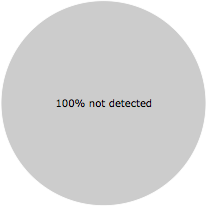
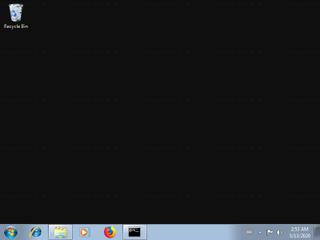
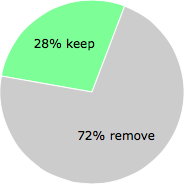





![РЕШЕНО: сбой Valorant [Обновлено 2023]](https://votguide.ru/wp-content/uploads/2023/03/e00c02835910df86531d8c7f27f3b47d.png)
![РЕШЕНО: сбой Valorant [Обновлено 2023]](https://votguide.ru/wp-content/uploads/2023/03/b99a65a9625335915cfccca0a9529999.png)
![РЕШЕНО: сбой Valorant [Обновлено 2023]](https://votguide.ru/wp-content/uploads/2023/03/579b2c8224b31533c9746774e3367891.png)
![РЕШЕНО: сбой Valorant [Обновлено 2023]](https://votguide.ru/wp-content/uploads/2023/03/c6c19499ad668cb0b967530cfcb3dcb7.jpg)
![РЕШЕНО: сбой Valorant [обновлено 2023]](https://votguide.ru/wp-content/uploads/2023/03/9968e9d030db727d82cde62a4bf1ad6e.jpg)
![РЕШЕНО: сбой Valorant [Обновлено 2023]](https://votguide.ru/wp-content/uploads/2023/03/d0292dc45b46b6a9251ea6b6c94ac6a6.jpg)
![РЕШЕНО: сбой Valorant [ Обновлено 2023 г.]](https://votguide.ru/wp-content/uploads/2023/03/9b84d6538e5a7c39f18f7ffa32e3db85.jpg)
![РЕШЕНО: сбой Valorant [Обновлено 2023]](https://votguide.ru/wp-content/uploads/2023/03/136a4de4dbb29604cbfe4d9483b70f4a.jpg)
![РЕШЕНО: сбой Valorant [Обновлено 2023]](https://votguide.ru/wp-content/uploads/2023/03/1df05d4364f5821352aba834bd833d11.jpg)
![РЕШЕНО: сбой Valorant [Обновлено 2023]](https://votguide.ru/wp-content/uploads/2023/03/5ad3653123ee2197cf72fd093c473286.jpg)
![РЕШЕНО: сбой Valorant [Обновлено 2023]](https://votguide.ru/wp-content/uploads/2023/03/8798cd389d3cc58a74bd510d6e996187.jpg)
![РЕШЕНО: сбой Valorant [Обновлено 2023]](https://votguide.ru/wp-content/uploads/2023/03/0ec470719f966e1d974946d650da36d1.png)
![РЕШЕНО: сбой Valorant [Обновлено 2023]](https://votguide.ru/wp-content/uploads/2023/03/b12e8d09c91e94471eeef1874823661b.png)
![РЕШЕНО: сбой Valorant [Обновлено 2023]](https://votguide.ru/wp-content/uploads/2023/03/da340de7e99e1e5c7775df7384fe4ad6.png)
![РЕШЕНО: сбой Valorant [обновлено в 2023 г. ]](https://votguide.ru/wp-content/uploads/2023/03/9192a264c28530865acc16668ddd3bfa.png)
![РЕШЕНО: сбой Valorant [Обновлено 2023]](https://votguide.ru/wp-content/uploads/2023/03/816a8d808936627071efc8ffd8a0ff90.png)
![РЕШЕНО: Сбой Valorant [Обновлено 2023]](https://votguide.ru/wp-content/uploads/2023%20/03/5d32de2fcc4d915b84f4002946b255ef.png)
![РЕШЕНО: сбой Valorant [Обновлено 2023]](https://votguide.ru/wp-content/uploads/2023/03/4bdc5f17c65acbd8252cea39bc4ba085.png)
![РЕШЕНО: сбой Valorant [Обновлено 2023]](https://votguide.ru/wp-content/uploads/2023/03/2353a53ce5b5906dae9126ea7d9583b2.png)
![РЕШЕНО: сбой Valorant [обновлено в 2023 г.]](https://votguide.ru/wp-content/uploads/2023/03%20/756b2309bc199a9771f810020f07bb63.png)
![РЕШЕНО: сбой Valorant [Обновлено 2023]](https://votguide.ru/wp-content/uploads/2023/03/381687b78147ff0d0e56d6a7bd7a4813.png)
![РЕШЕНО: сбой Valorant [Обновлено 2023]](https://votguide.ru/wp-content/uploads/2023/03/fd067a3b8e17042ac7eea129293852de.png)




